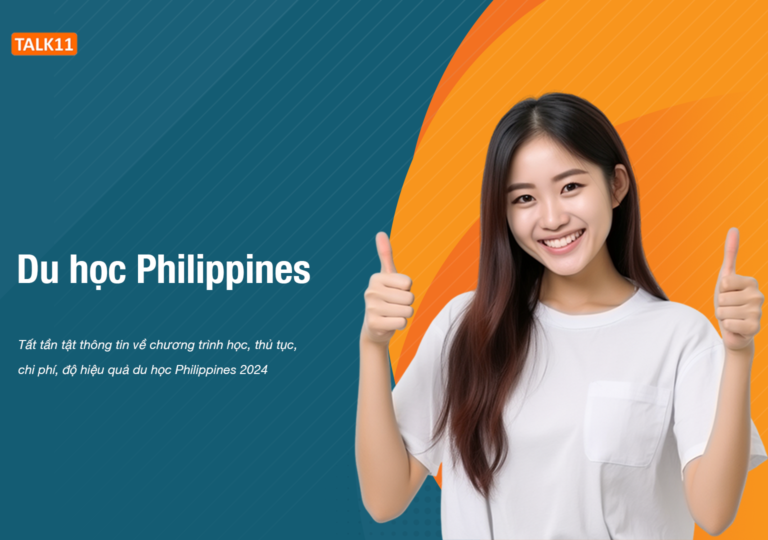Bước 1: Tải Skype PC về máy tính, rồi nhấn đúp chuột vào file cài đặt để bắt đầu quá trình cài đặt Skype.
Bước 2: Giao diện Setup Skye xuất hiện, nhấn Install để bắt đầu quá trình cài đặt Skype.
Bước 3: Quá trình cài đặt Skype diễn ra, bạn chỉ cần đợi một chút là xong.
Bước 4: Tiếp theo nhấn vào Let’s go, rồi nhấn vào Sign in with Microsoft để đăng nhập Skype.
Bước 5: Tại đây, bạn có thể đăng nhập Skype bằng Email, số điện thoại hoặc tài khoản Skype. Sau khi nhập xong, nhấn Next, rồi nhập tiếp mật khẩu vào và nhấn Sign In. Nếu chưa biết cách tạo tài khoản Skype, bạn có thể tham khảo bài viết cách tạo tài khoản Skype để biết cách thực hiện.
Bước 6: Tiếp tục cập nhật ảnh đại diện, test âm thanh xem đã được chưa, rồi nhấn Next.
Bước 7: Tiếp theo bạn cũng cần check Camera trước khi bắt đầu trải nghiệm Skype, bởi khi gọi Video thì âm thanh và chất lượng hình ảnh cực kỳ quan trọng. Sau đó nhấn Next.
Bước 8: Quá trình đăng nhập Skype đã thành công, giờ đây bạn thỏa sức trò chuyện, gọi điện thoại, gọi video cho giáo viên để bắt đầu buổi học của mình rồi!
Video hướng dẫn cài đặt Skype trên máy tính
Quá trình cài đặt là hoàn toàn tự động và rất nhanh, nên bạn không cần thao tác nhiều, cũng không phải chờ đợi lâu. Skype có thể sử dụng tốt trên điện thoại và tương thích với mọi hệ điều hành.